Excelで使えるAI機能
現在Excel内で使用できるAI関連の機能をご紹介します。なお、正式名称が分からないときは、私の独断です。
【2025年8月追記】COPILOT関数が追加されたので追記しました。
[Copilot]ボタン
[ホーム]タブの右端に[Copilot]ボタンが追加されました。
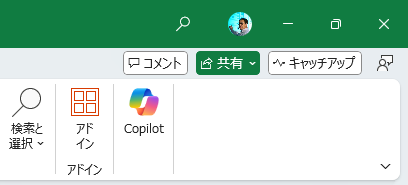
クリックすると、画面の右端に[Copilot]ペインが表示されます。
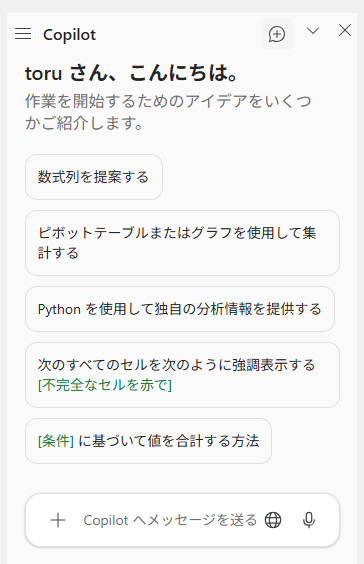
最下部の「Copilotへメッセージを送る」ボックスにプロンプト(質問)を入力します。地球みたいなアイコンは「コンテンツのユーザー設定を管理する」だそうです。興味がないので試していないです。その右のマイクみたいなアイコンをクリックすると、マイクがオンになり、音声で入力できます。[数式列を提案する]など四角で囲まれたところは「たとえば、こんな質問はいかが?」みたいな項目です。クリックすると、その件の回答が表示されます。
[Copilot]アイコン
アクティブセルの右に、小さい[Copilot]アイコンが表示されるようになりました。
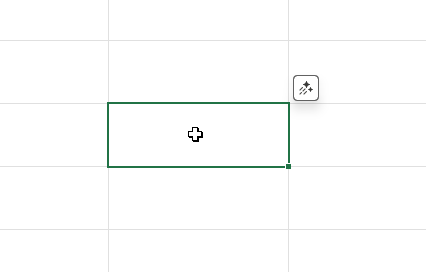
以前は、リボンの[Copilot]アイコンのようにカラフルでした。
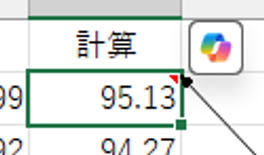
なんか、気がついたら白黒になってました。このアイコン、近くのセルに被さるので、ハッキリ言って邪魔ですw Excelのオプションで、この邪魔なアイコンを非表示にすることもできますが、このへんの設定がときどき変わります。以前は「そもそも表示しない」という設定項目があったのですが、最近はなんか、下のように変わったみたいです。いつの間にか、こうなってました。
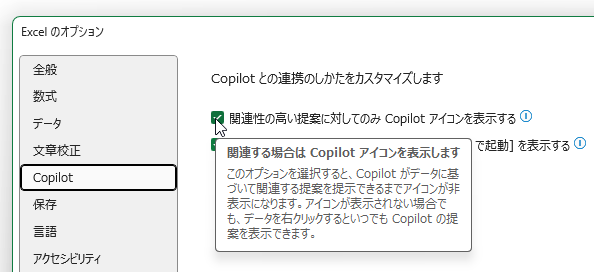

アイコンをクリックすると、Copilotを使った機能のメニューが表示されます。

アクティブセルに、何らかの数式が入力されているときだけ「この数式を説明してください」が表示されます。また、アクティブセルに数式が入力されていて、その数式がエラーになっていると、下図のように「このエラーを説明して修正を提案してください」に変わります。
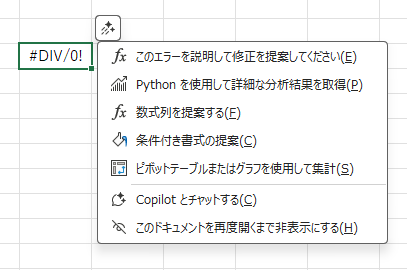
「この数式を説明してください」と「このエラーを説明して修正を提案してください」に関しては、別のページで詳しく解説します。おそらく、多くのユーザーにとって、両者はメチャクチャ役に立つ機能です。
なお、[Copilot]アイコンが表示されていなくても、セルの右クリックメニューから同じ機能にアクセスできます。
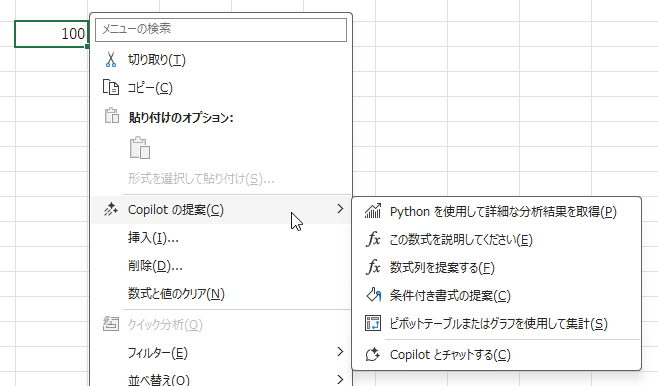
注意
[Copilot]ペインを使ったプロンプトの入力や、[Copilot]アイコンからの機能メニューにしても、これらを実行するには前提条件があります。そのブックで自動保存がオンになっていなければ使えません。
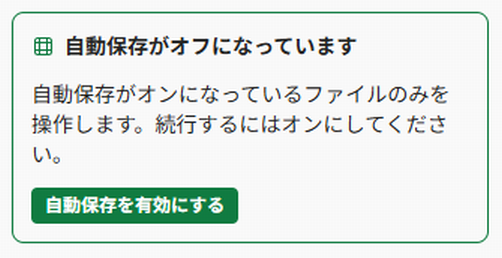
・Copilotを使える
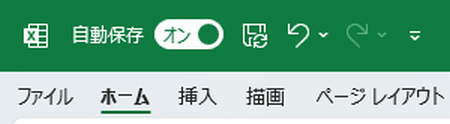
・Copilotを使えない
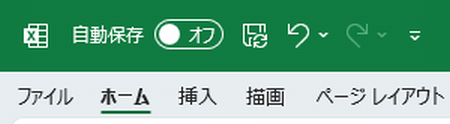
ブックの自動保存をオンにするには、そのブックが、OneDriveまたはMicrosoft 365のShareointに保存されていなければなりません。つまり、パソコン内に保存されているブックや、共有フォルダなどNASに保存されているブックなどでは使えないということです。それだけ聞くと、ちょっと不自由な使いにくさを感じるかもしれませんけど、いずれにしてもCopilotが搭載されているのは、Microsoft 365からインストールしたExcel(ProPlus)です。Excel 20xxなどの永続ライセンス版では使用できないと思います(すみません、確認はしていませんし、今後どうなるか分かりません)。であれば、必ずOneDriveは使用できるはずです。Windows 11だったら、デスクトップフォルダやドキュメントフォルダは、標準でOneDriveに保存されますので、一時的にでも、そこに置けばよろしいかと。さらに言えば、もしパソコン内に保存されたブックをCopilotで扱うのなら、まずそのブックをMicrosoftに送信しなければなりません。これは非現実的でしょう。なので、多少の不便さは許容範囲かなって思います。なお、ブックの自動保存に関しては、下記Microsoftのページに詳しく書かれていますので、ご覧ください。
画像から
[データ]タブ[データの取得と変換]グループに配置されていますが、Power Queryとは関係のない"AI機能"です。
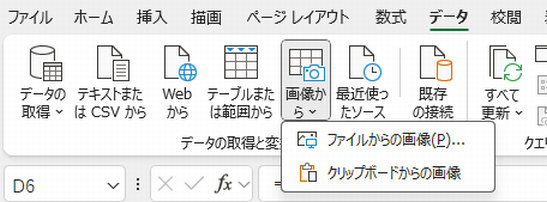
簡単にいうと、リストの画像をOCRみたいに読み取って、セル内に値として代入できる機能です。つまり、紙で渡された資料などを、ワークシート上に読み込めると。これ、別のコンテンツで詳しく解説します。
データのクリーニング
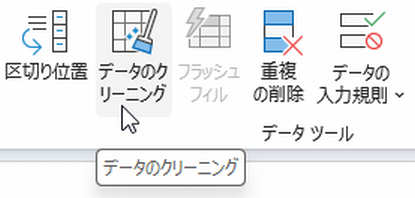
Insiderに2025年7月くらいに追加されました。テーブル内に、不適切なデータがあると、それを指摘し修正してくれる機能です。これも、実務では役立つかと。"不適切なデータ"とは、たとえば同じ列に「Tokyo」と「Tokyoo」や「Fukuoka」と「Hukuoka」が混在しているとか、文字列の後ろにスペースが混在してくれるとか、数値の一部が文字列形式で入力されているとかです。なかなか、おもしろそうな機能なので、こちらも別のコンテンツで詳しく解説します。
COPILOT関数
ワークシート関数にCOPILOT関数が追加されました。たとえば次のように使います。
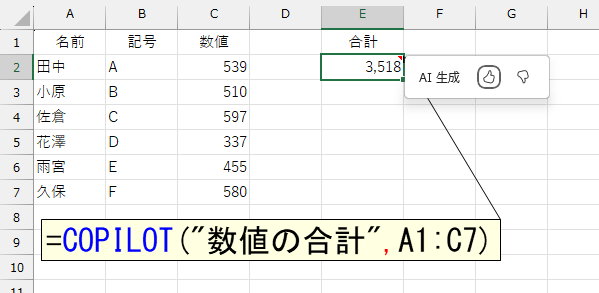
詳しくは別のコンテンツで紹介します。